发布时间:2015-02-09 10: 19: 46
在编辑文本时,根据版面需要,美术字和段落文本可以相互转换,还可以将文本转换为曲线,以方便对字形的进一步编辑,增加版面美观。本教程将教大家如何用CorelDRAW X7软件转换文本。
美术字与段落文本的转换
选择“选择工具”,点击需要转换的美术字,执行“文本”>“转换段落文本”命令,美术字转换为段落文本后显示出段落文本框。
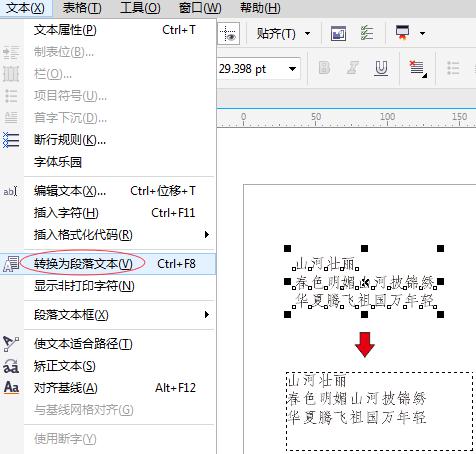
选择需要转换的段落文本,执行“文本”>“转换为美术字”命令,段落文本即可转换为美术字。
将文本转换为曲线
在实际创作中,使用系统提供的字体进行设计会非常有局限性,即使安装了大量的字体,也不一定就可以找到需要的文字效果。这种情况下,CorelDRAW 允许将文字转换为曲线,并对其进行变形编辑操作。
将文本转换为曲线的方法很简单,只需要选择文本对象后,执行“对象”>“转换为曲线”命令或按下组合键Ctrl+Q即可。将文本转换为曲线并利用形状工具进行修改后效果如下:
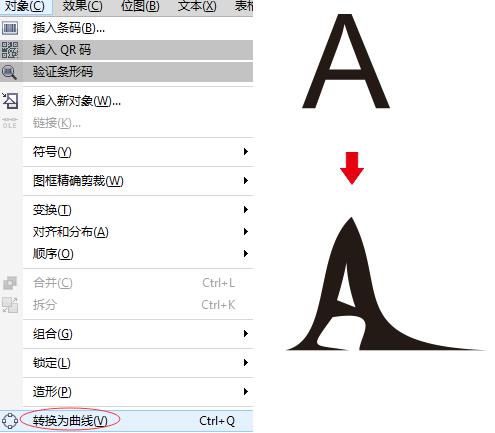
注意:转换为曲线后的文字属于曲线图形对象,也就不具备文本的各种属性,即使在其他计算机上打开该文件,也不会因为缺少字体而受到影响,因为它已经被定义为图形而存在。所以在一般的设计工作中,在绘图方案定稿之后,通常都需要对图形档案中的所有文字进行转曲处理,以保证在后续流程中打开文件时,不会因为出现缺少字体而不能显示出原有设计效果的问题。
关于CorelDRAW的更多内容可参考CorelDRAW官方网站。
展开阅读全文
︾